
Vymazanie dokumentu uloženého v zariadení
V predvolenom výrobnom nastavení sa údaje, ktoré ukladáte na SD kartu, automaticky vymažú po uplynutí určitej doby a už sa nedajú vytlačiť. Ak chcete zmeniť, ako dlho sa majú na SD karte uchovávať dokumenty, alebo ak zabrániť automatickému vymazaniu údajov, zmeňte príslušné nastavenia zo Remote UI (Vzdialené PR). Uložené dokumenty je možné vymazať aj manuálne.
Zmena doby uchovávania pre dokumenty
1
Spustite Remote UI (Vzdialené PR) a prihláste sa v režime správy. Spustenie Remote UI (Vzdialené PR)
2
Kliknite na položku [Settings/Registration].
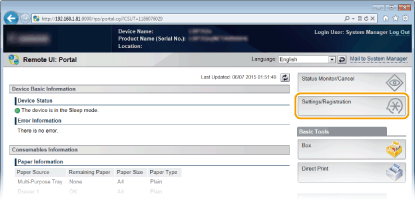
3
Kliknite na [Control Menu]  [Edit].
[Edit].
 [Edit].
[Edit].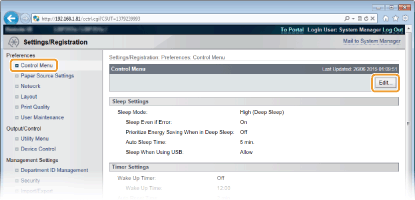
4
Zmeňte dobu uchovávania.
Ak chcete zabrániť automatickému vymazaniu dokumentov, vyberte položku [Off].
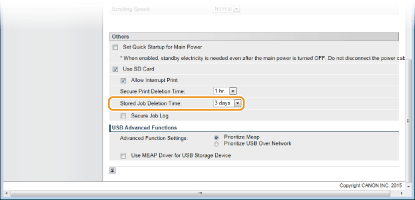
5
Kliknite na položku [OK].
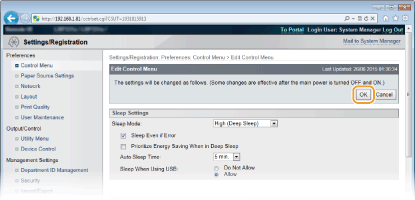
Manuálne vymazanie dokumentov
1
Spustite Remote UI (Vzdialené PR) a prihláste sa. Spustenie Remote UI (Vzdialené PR)

Ak ste sa prihlásili v režime všeobecného používateľa
V predvolenom nastavení je zariadenie konfigurované tak, aby dokumenty nemohli vymazať iní používatelia (bežní používatelia) ako správca. Ak chcete umožniť koncovým používateľom pracovať s dokumentmi, musíte zmeniť nastavenia. Umožnenie koncovým používateľom používať dokumenty
Môžete vymazať iba dokument, ktorého meno používateľa sa zhoduje s menom použitým na prihlásenie do Remote UI (Vzdialené PR).
2
Kliknite na položku [Box].
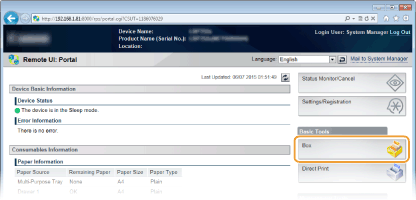
3
Kliknite na číslo schránky, v ktorej je uložený dokument, ktorý chcete odstrániť.
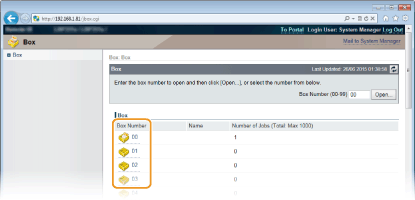

Ak je schránka chránená PIN kódom
Keď sa zobrazí obrazovka zobrazená nižšie, zadajte PIN kód a kliknite na položku [OK].
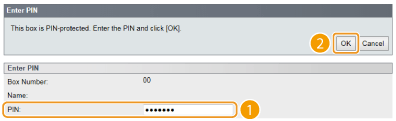
4
Označte zaškrtávací rámček dokumentu, ktorý chcete vymazať, a kliknite na položku [Delete].
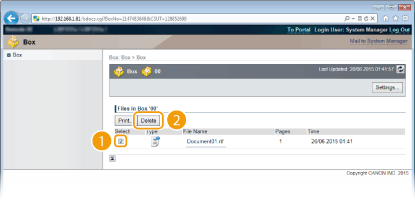
Vybratý dokument sa vymaže.

Kliknutím na textový odkaz v položke [File Name] môžete skontrolovať podrobnosti o dokumente.

|
|
Môže to chvíľu trvať, kým sa zväčší voľné miesto na SD karte, pretože uložené údaje sa na pozadí vymažú.
|